win10飞行模式被锁定 win10飞行模式被锁定如何关闭
演示机型:惠普(hp)光影精灵595系列595-P052ccn
系统版本:win10教育版
win10飞行模式被锁定,那么我们该如何解决呢?接下来给大家介绍具体操作的方法,希望对小伙伴们能有所帮助。
第一步:在电脑上打开系统设置页面,选择网络和internet选项。
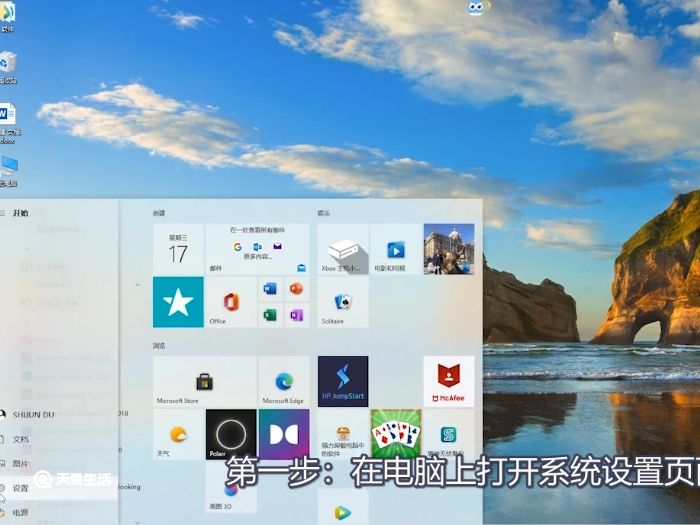
第二步:在飞行模式项目栏,我们将飞行模式进行关闭。
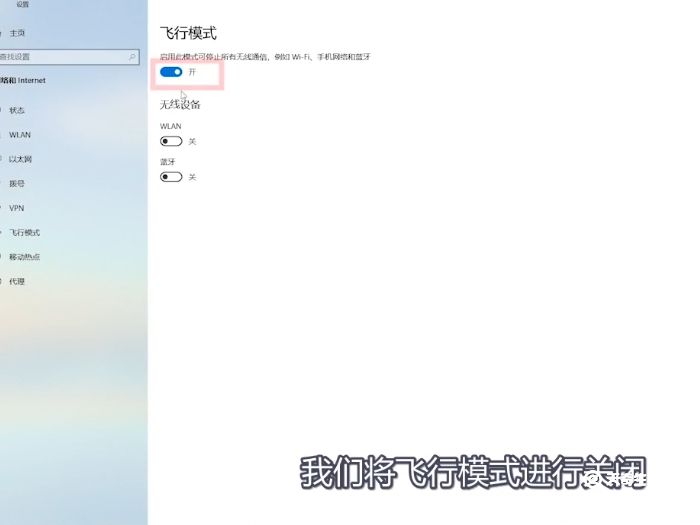
第三步:当关闭不了飞行模式的时候,我们鼠标右键此电脑,打开管理选项。
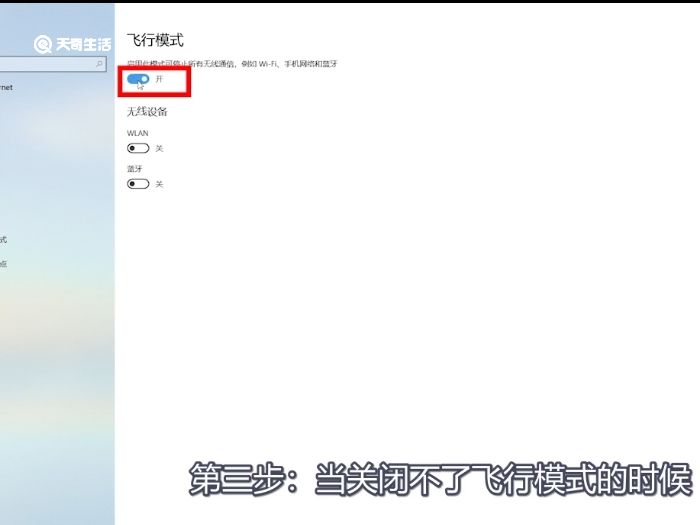
第四步:打开设备管理器选项。
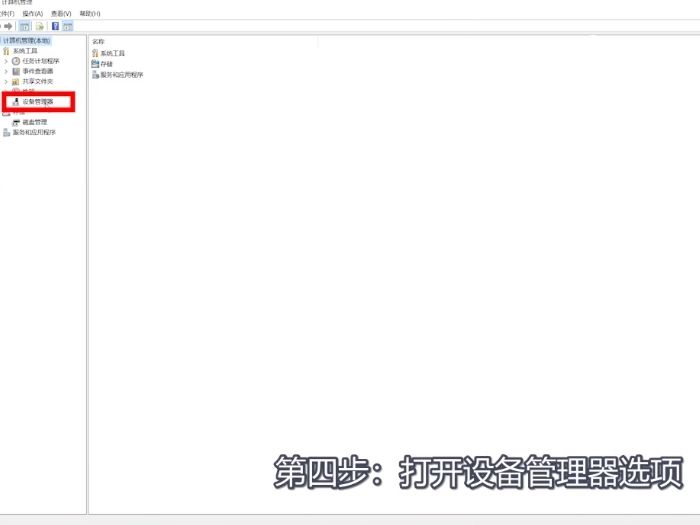
第五步:在右侧页面中,找到网络适配器,查看是否运行正常,当无法识别或者无法运行的时候,飞行模式就会被锁定。
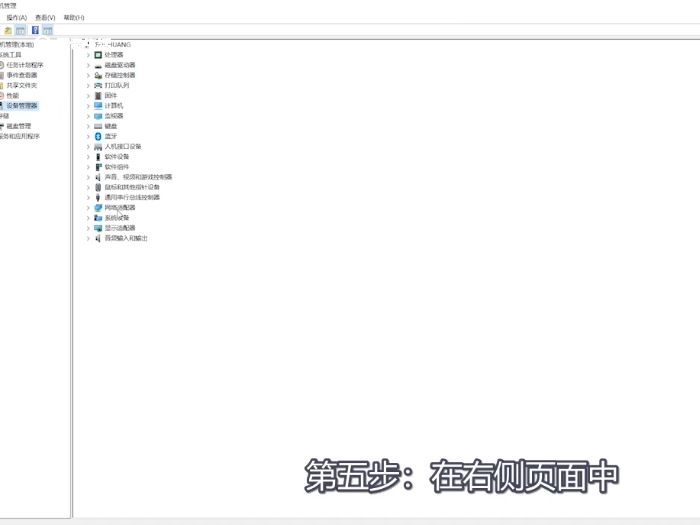
演示完毕,感谢您的观看。

 15.9万
15.9万

 11.3万
11.3万

 12.8万
12.8万

 9.5万
9.5万

 15.8万
15.8万

 17.1万
17.1万

 17.3万
17.3万

 16.5万
16.5万

 16.1万
16.1万

 19.1万
19.1万

 17.8万
17.8万

 10.9万
10.9万

 11.4万
11.4万

 14.3万
14.3万

 9.4万
9.4万

 17.1万
17.1万

 12.4万
12.4万

 14.5万
14.5万

 19.6万
19.6万

 9.1万
9.1万